У многих пользователей ПК часто возникает вопрос: как узнать модель материнской платы? Это связано с переустановкой ОС, любопытством, утерей дисков с драйверами или же по другим причинам. Вариантов узнать модель материнки довольно много. Я же в данном материале хотел бы перечислить наиболее популярные.
Способ №1 — визуально. Здесь все понятно — открыли крышку системного блока, под ней увидели производителя и модель системной платы. Но способ не совсем удобен. Во-первых, многие ленятся лезть под стол, разбирать корпус и искать заветные сочетания латинских букв и цифр. Во-вторых, в случае с ноутбуком данный вариант и вовсе отпадает. Единственное, что можно сделать — найти на корпусе производителя и модель ноутбука. В-третьих, модель материнской платы не всегда визуально определяется — название может быть где угодно. Основные же места нанесения — около разъемов для RAM, CPU, PCI-Express . Реже наносят наименование на LPT-разъем.
Способ №2 — использование ПО. Сейчас довольного много программ предоставляют такую возможность. К основным можно отнести:
- AIDA;
- Everest;
- CPU-Z.
Каждая из этих программ позволяет узнать модель материнской платы и прочего железа, установленного на Вашем ПК. Хочу отметить, что первых два варианта частично бесплатны. Каждую из них Вы легко сможете отыскать, введя слово в поисковую строку.
Способ №3 — узнать модель материнской платы через командную строку. Мой любимый способ, так как он наиболее прост и не требует лишних физических усилий и установки лишнего стороннего ПО. И так, что необходимо сделать. Зайти в меню Пуск—>>Выполнить (или нажать сочетание клавиш Win+R) и туда ввести cmd. Нажать Enter или ОК. После чего у Вас откроется классическая командная строка Windows.
Далее нужно в нее написать следующее:
- Чтобы узнать производителя материнской платы — ввести wmic baseboard get manufacturer.
- Чтобы узнать модель материнской платы — ввести wmic baseboard get product.
Пример использования сего способа приведен ниже на изображении.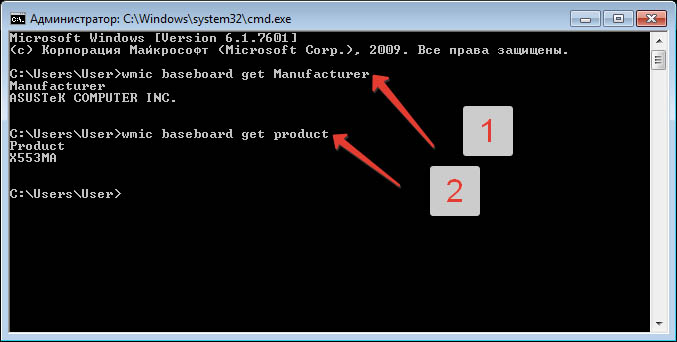
Здесь мы видим пункт 1 — изготовитель ASUS, пункт 2 — модель материнской платы X553MA. В моем случае это ноутбук. У Вас будут иные значения.
И так, я перечислил все наиболее популярные способы как узнать модель материнской платы Windows. Я предпочитаю использовать первый и последний. Но кому как удобно.
Спасибо за внимание, Всегда для Вас Блог свободного человека!
Здравствуйте! Скажите пожалуйста, как узнать название материнской платы, открыл боковую крышку системного блока, а никакого названия на материнской плате нет? И возможно ли как-то узнать модель монитора, на нём тоже нет никаких знаков опознавания.
Обычно в самом верху матер. платы или около процессора производитель и модель. Третьего варианта нету. Можете сфотографировать и мы вместе разберемся что за мать. А советами пробовали воспользоваться? Тип монитора — сзади по наклейке.